
Věděli jste, že mnoho moderních televizorů, stejně jako jakýkoli novější model LG OLED TV, podporuje AirPlay? Tato funkce, která je zabudována do mnoha moderních inteligentních TV panelů, vám umožňuje používat AirPlay pro sledování videí, filmů, televizních pořadů a zrcadlení obrazovky, odesílání obsahu z iPhonu nebo iPadu přímo na televizní obrazovku – a to vše bezdrátově a jednoduše. Tato funkce je tak užitečná, že může dokonce nahradit vaši potřebu pořídit si zařízení Apple TV, protože šikovná funkce AirPlay je zcela zabudována do samotného televizoru.
Chytré televizory se v posledních letech staly stále populárnějšími s nativní podporou streamovacích služeb a dalších aplikací pro doručování obsahu. Navíc jsou díky aktualizacím softwaru chytřejší, stejně jako vaše chytré telefony. Pokud jste si zakoupili televizor LG v modelovém roce 2018 nebo později, je vysoce pravděpodobné, že váš televizor již má vestavěnou podporu pro AirPlay 2 a oficiální aplikaci Apple TV k ní.
Nejste si jisti, jak získat přístup k této funkci? Žádný strach, jsme tu, abychom vám pomohli, a provedeme vás nezbytnými kroky k AirPlay videím z vašeho iPhonu do LG TV.
Jak přes AirPlay videa z iPhonu do LG OLED TV
Než začnete, musíte nejprve zkontrolovat, zda váš televizor používá nejnovější firmware, protože podpora Apple TV a AirPlay 2 byla přidána prostřednictvím aktualizace softwaru u starších modelů. Chcete-li to provést, přejděte pomocí dálkového ovladače do Nastavení -> Obecné -> O tomto televizoru. Automatické aktualizace jsou na televizorech LG ve výchozím nastavení povoleny, takže pokud je televizor připojen k internetu a nezměnili jste nastavení aktualizace, měli byste být v pořádku. Nyní se podívejme na to, co musíte udělat:
- Budete potřebovat přístup k nativnímu přehrávači videa na vašem iPhone. To lze provést přehráváním videa na celé obrazovce pomocí Safari nebo jiného prohlížeče. Nebo k tomu můžete použít aplikace iTunes a Apple TV. Jakmile jste v nabídce přehrávání, klepněte na ikonu AirPlay umístěnou vedle ovládacích prvků přehrávání, jak je znázorněno níže.
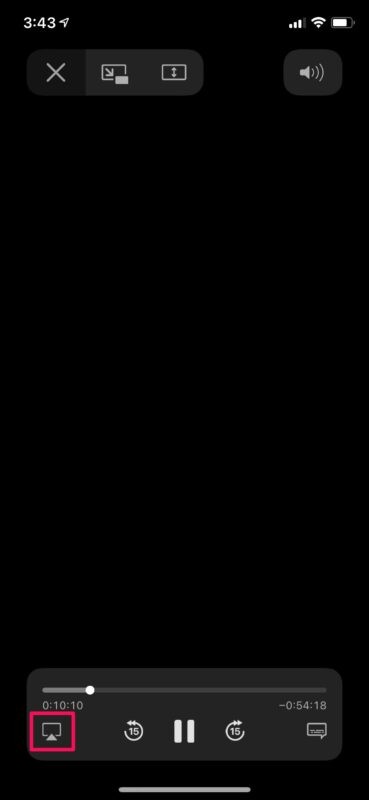
- Nyní byste měli vidět svůj LG OLED TV v seznamu zařízení AirPlay. Klepnutím na něj zahájíte relaci AirPlay.
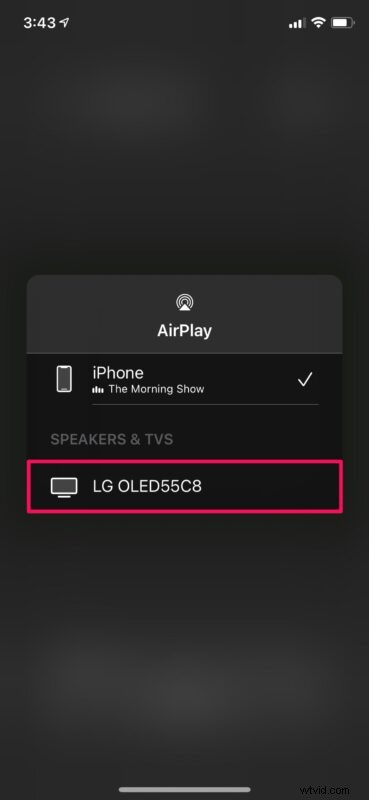
- Po výběru se video, které jste sledovali na iPhonu, obnoví přehrávání na vašem televizoru.
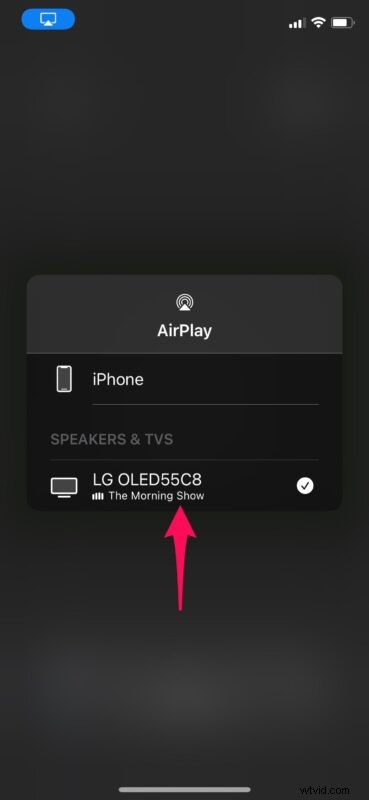
- Na vašem iPhonu budete označeni, že se video přehrává na vašem televizoru. Chcete-li relaci AirPlay kdykoli ukončit, klepněte na ikonu AirPlay a znovu vyberte svůj iPhone.

Tady máš. Takto streamujete obsah z iPhonu do televizoru pomocí AirPlay.
Přestože jsme se v tomto konkrétním článku intenzivně zaměřovali na televizory LG z roku 2018 a dále, budete rádi, když budete vědět, že AirPlay 2 a aplikaci Apple TV podporují také vybrané modely střední třídy z řady LG NanoCell a UHD. televizory. Tyto funkce jsou k dispozici také na vybraných televizorech Samsung, Sony nebo VIZIO střední a vyšší třídy. Než se však budete příliš vzrušovat, ujistěte se, že v tomto seznamu podporovaných televizorů najdete konkrétní model, který vlastníte, a také můžete na Amazonu hledat televizory s integrovanou podporou AirPlay.
Kromě toho, že můžete plynule streamovat videa z vašeho iPhone, AirPlay 2 vám také poskytuje přístup ke stejné funkci zrcadlení obrazovky, jakou má Apple TV. To je pravda, pomocí stejné funkce můžete zrcadlit obrazovku svého iPhone na podporovaném televizoru. Screen Mirroring je přístupný z Ovládacího centra iOS a funguje podobným způsobem. Neočekávejte, že budete hrát rychle se pohybující hry pomocí zrcadlení obrazovky, protože je zde patrné množství vstupního zpoždění, ale pro pomalejší hry jako Scrabble nebo Šachy to funguje skvěle.
Zprovoznili jste AirPlay s vaším LG TV a iPhonem? Možná vás tato funkce natolik zaujala, že si chcete pořídit nový televizor, který podporuje AirPlay? Co si myslíte o této schopnosti? Sdělte nám svůj názor v komentářích.
FTC:Tento článek používá přidružené odkazy, což znamená, že tento web může získat malou provizi z položek zakoupených prostřednictvím odkazů z webu, jejichž výtěžek jde přímo na podporu webu
